iOS学习之UIDatePicker控件使用
来源:互联网 发布:自动倍投软件 编辑:程序博客网 时间:2024/05/17 00:57
iOS上的选择时间日期的控件是这样的,左边是时间和日期混合,右边是单纯的日期模式。
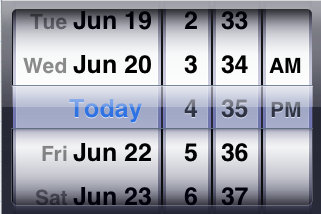 ,
, 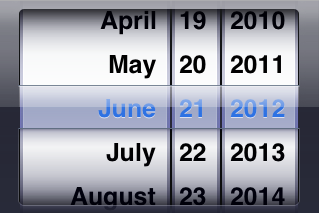
您可以选择自己需要的模式,Time, Date,Date and Time , Count Down Timer四种模式。
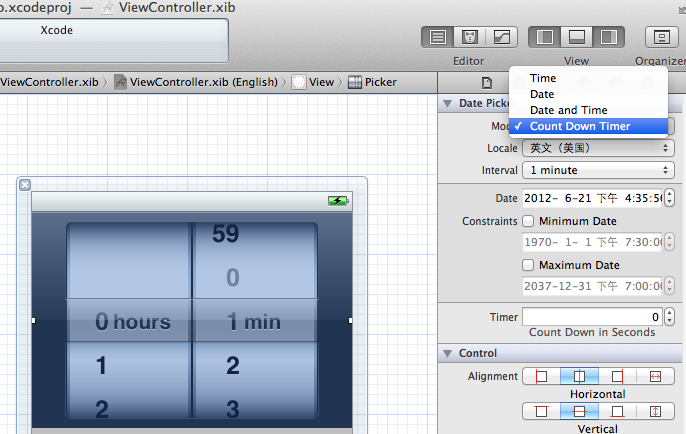
本篇文章简单介绍下PickerDate控件的使用
1、新建一个Singe View Application,命名为DatePickDemo,其他设置如图
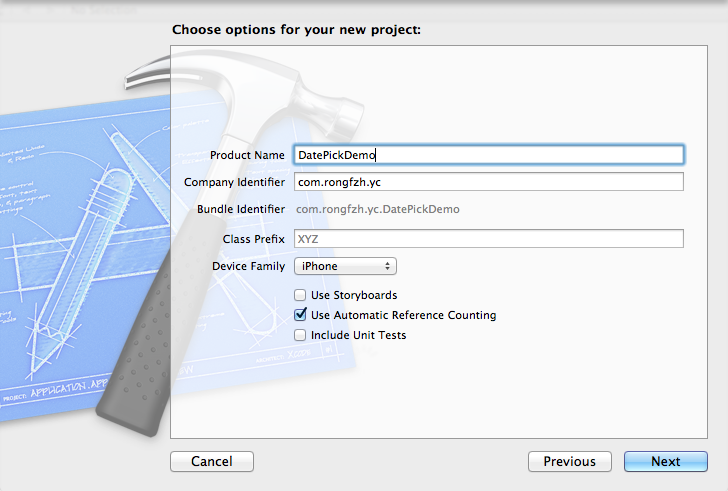
2、放置控件
打开ViewController.xib,拖拽一个DatePicker控件放到界面上,再拖拽一个Button控件放到界面上,双击Button,输入"选择日期时间"
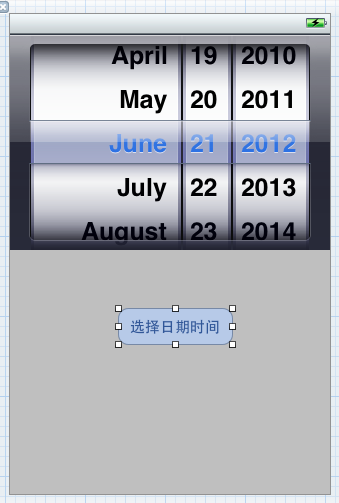
3、建立xib和ViewController的关联
按下command+alt+enter键打开Assistant Editor,选中DatePicker按住Control键,拖拽到viewController.h上,
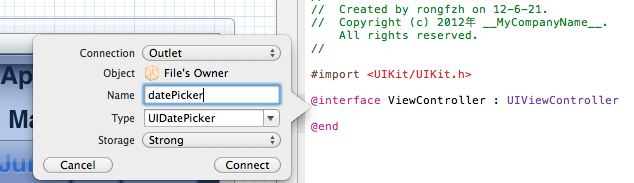
建立Outlet datePicker。
以同样方式给Button建立一个Action关联映射,命名为selectDate,事件类型为默认的Touch Up Inside。
4、实现代码
单击ViewController.m,找到刚才创建的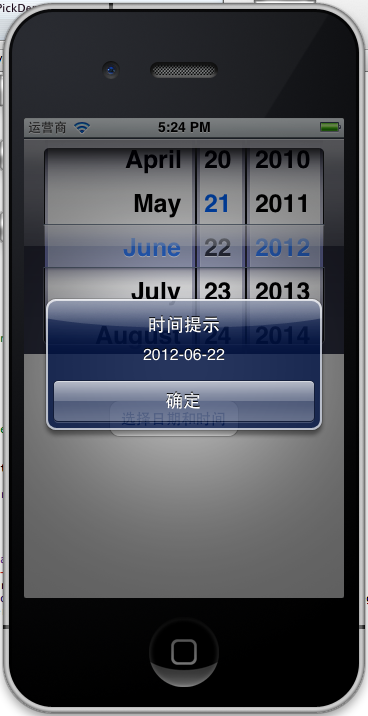
- (IBAction)selectDate:(id)sender {
}
在这里添加响应代码
- (IBAction)selectDate:(id)sender { NSDate *select = [datePicker date]; NSDateFormatter *dateFormatter = [[NSDateFormatter alloc] init]; [dateFormatter setDateFormat:@"yyyy-MM-dd HH:mm"]; NSString *dateAndTime = [dateFormatter stringFromDate:select]; UIAlertView *alert = [[UIAlertView alloc] initWithTitle:@"时间提示" message:dateAndTime delegate:self cancelButtonTitle:@"确定" otherButtonTitles:nil, nil]; [alert show];}运行看效果:
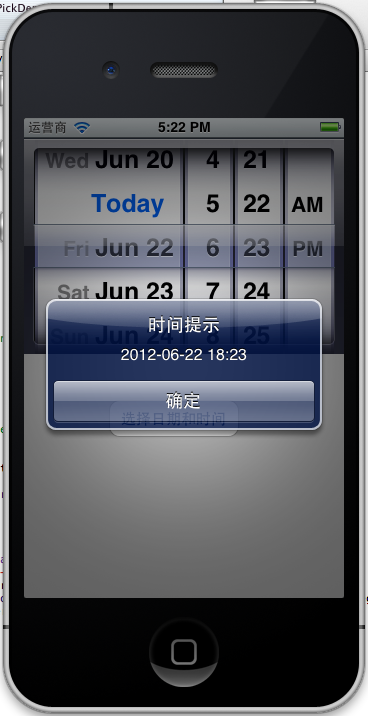
5、修改模式成Date模式,修改代码
[dateFormatter setDateFormat:@"yyyy-MM-dd"];
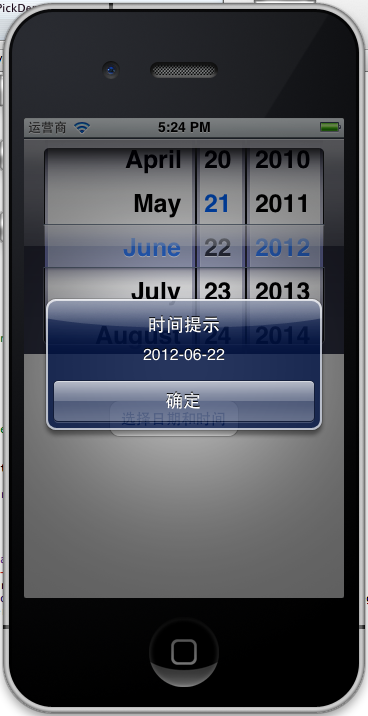
例子代码:https://github.com/schelling/YcDemo
著作权声明:本文由http://blog.csdn.net/totogo2010/原创,欢迎转载分享。请尊重作者劳动,转载时保留该声明和作者博客链接,谢谢
0 0
- iOS学习之UIDatePicker控件使用
- iOS学习之UIDatePicker控件使用
- iOS学习之UIDatePicker控件使用
- iOS学习之UIDatePicker控件使用
- iOS学习之UIDatePicker控件使用
- iOS学习之UIDatePicker控件使用
- iOS学习之UIDatePicker控件使用
- iOS 控件之 UIDatePicker
- ios基本控件之UIDatePicker
- iOS学习之UIDatePicker控件使用(写这篇博客的博主博客不错,做个标记以后常来)
- IOS成长之路-UIDatePicker 控件
- IOS开发(4)之UIDatePicker控件
- IOS UIDatePicker控件的简单使用
- iOS之UIDatePicker的使用(二)
- UIDatePicker控件简单使用
- [小白学iOS编程04]UIDatePicker控件学习(键盘处理)
- 【IOS 开发学习总结-OC-48】★★ios开发之UI控件——UIDatePicker与 UIPickerView
- iOS之UIDatePicker
- rman备份报RMAN-00571、RMAN-00569、RMAN-03009
- java中的URLEncoder.encode对应JS中用decodeURIComponent,js和java编码,解码
- 欧拉函数
- Android AsyncTask两种线程池分析和总结
- Objective-C中的NSObject对象经常使用到的方法
- iOS学习之UIDatePicker控件使用
- 多线程(三) 实现线程范围内模块之间共享数据及线程间数据独立(ThreadLocal)
- Hadoop权威指南第五章
- 互联网产品用户研究的四大误区
- LeetCode188:Best Time to Buy and Sell Stock IV
- HDU 2795 Billboard (线段树单点更新)
- Android ImageView图片自适应
- android service中显示一个dialog
- java打包时,导入第三方jar运行出现ClassNotFoundException


